"Arkadaşlarım ve iş arkadaşlarımla Skype ile konuşmayı tercih ederim, ancak bir Skype araması veya toplantısı nasıl kaydedilir?" Geliştirici yeni işlevler sunmaya devam ettiğinden, Skype basit bir sesli arama hizmetinden çok daha fazlasıdır. Artık kullanıcılar tek bir kişiyle görüntülü arama yapabilir veya bir grup kişiyle toplantılar oluşturabilir. 2018'de Skype, çeşitli durumlarda bir aramayı veya video oturumunu kaydetmenize yardımcı olan bir özellik ekledi. Bu kılavuz size özelliği ve daha fazla seçeneği gösterecektir.
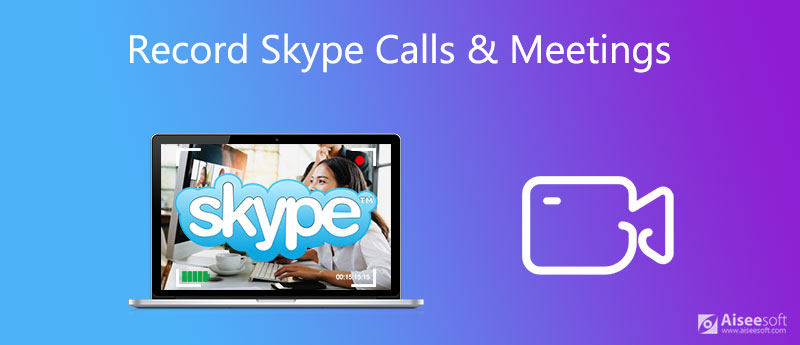
Skype'taki yerleşik arama kaydı özelliği, konuşmanızı kaydetmenin en kolay yoludur, ancak daha önce bilmeniz gereken bazı şeyler vardır:
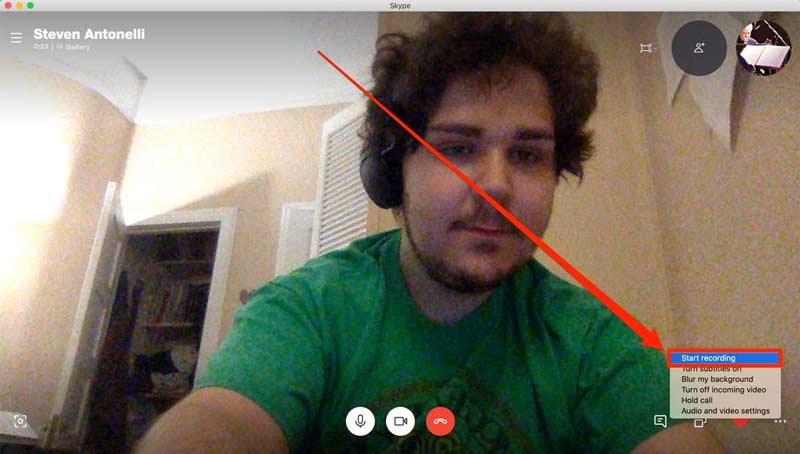
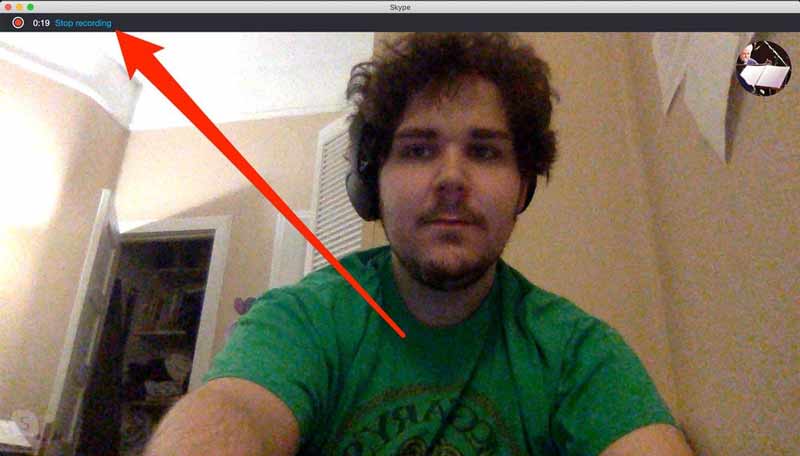
Bahşiş: Tıklamamış olsanız bile Kaydetmeyi bırak, aramanız bittiğinde duracaktır.
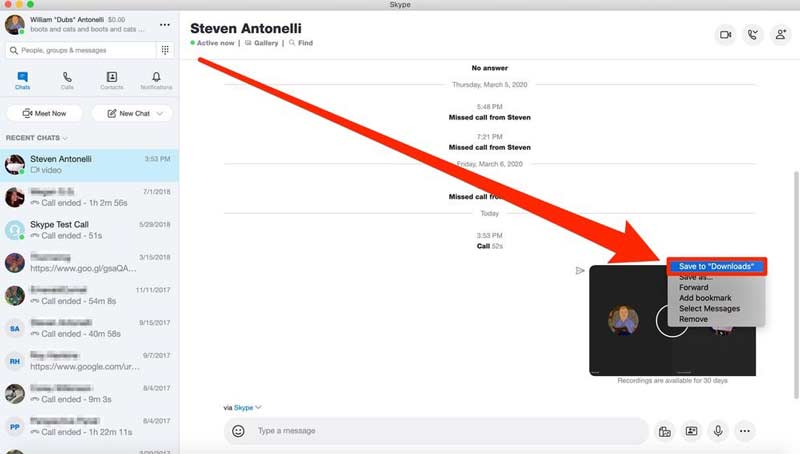
Yerleşik özellik yalnızca basit bir seçimdir, ancak Skype toplantısını kaydetmenin en iyi yolu değildir. Video düzenleme gibi herhangi bir bonus özellik sunmuyor. Ayrıca, başkalarını bilgilendirmeden bir aramayı kaydedemezsiniz. Aiseesoft Ekran Kaydedici güçlü bir alternatif çözümdür. Yerleşik özellikle karşılaştırıldığında, bu kaydedici, sesli ve görüntülü de dahil olmak üzere tüm Skype aramalarında ve toplantılarında kullanılabilir. Ayrıca, bir Skype aramasını gizlice otomatik olarak kaydedebilir.

Dosya İndir
Aiseesoft Ekran Kaydedici – En İyi Skype Çağrı Kaydedici
%100 Güvenli. Reklamsız.
%100 Güvenli. Reklamsız.
Söylemeye gerek yok, Skype aramalarınızı ve toplantılarınızı Windows ve Mac'te kaydetmek en iyi seçimdir.

Bahşiş: Planlanmış bir toplantıyı kaydetmeniz gerekiyorsa, Program Al altta, vur Ekle Yeni bir görev oluşturmak ve seçenekleri buna göre ayarlamak için. Ardından kayıt cihazı otomatik olarak çalışacaktır.


Bazen, ara sıra bir Skype araması kaydetmeniz yeterlidir. Bir web Skype arama kaydedici, örneğin Aiseesoft Ücretsiz Online Ekran Kaydedici iyi bir seçim olacaktır. Adından da anlaşılacağı gibi, bu web uygulaması tamamen ücretsizdir. Ayrıca, herhangi bir yazılım yüklemeden bir Skype aramasını veya toplantıyı çevrimiçi olarak kaydetmenize olanak tanır. Özel kısayol tuşlarıyla kaydı kontrol etmenizi sağlar. Video düzenleme dışında, arama kaydı ile ilgili temel özellikleri elde edebilirsiniz. Daha da önemlisi, uzunluğu veya filigranı sınırlamaz.


not: Web Skype arama kaydedici hem toplantı sahibi hem de katılımcılar tarafından kullanılabilir.
Skype aramalarını kaydetmek yasal mı?
Skype'a göre kayıt özelliği, gizliliği korumak için tüm katılımcıları bilgilendirecek. Skype çağrı kaydını engelleyecek bir düzenleme olmamasına rağmen, bunu yapmadan önce izin alsanız iyi olur.
Kaydedilen Skype aramaları nereye kaydedilir?
Bir arama durduğunda, kayıt geçici olarak Skype sunucusuna kaydedilecektir. Sabit sürücünüze kaydetmeniz gerekir. Aksi takdirde kayıt bir ay sonra sunucudan silinecektir. Üçüncü taraf arama kaydedici kullanıyorsanız, hedef klasöre karar verebilirsiniz.
İnsanlar Skype'ı kaydedip kaydetmediğinizi biliyor mu?
Skype'a göre, tıkladığınızda tüm katılımcıları bilgilendirecektir. Kayda başla özellik. O zaman hepsi kayıt yaptığınızı bilecek. Üçüncü taraf arama kaydediciler söz konusu olduğunda, Skype bunu algılayamaz veya diğer katılımcıları bilgilendiremez.
Sonuç
Bu kılavuz, bir Skype aramasını veya toplantısını PC ve Mac'te nasıl kaydedeceğinizi anlattı. Elbette yerleşik kayıt özelliği, önemli aramaları ve toplantıları kaydetmenin en kolay yoludur. Ancak, bir profesyonel denemenizi öneririz. Skype çağrı kaydedici, daha gelişmiş özellikler elde etmek istiyorsanız, Aiseesoft Ekran Kaydedici gibi. Skype kaydıyla ilgili başka sorunlarınız varsa, lütfen bu gönderinin altına bir mesaj bırakın.
Ekran Kayıt İpuçları
Windows'ta Bandicam Lag Sorununu Düzeltme Bandicam Mac QuickTime Ekran Kaydını Durdur Belirli Pencereyi Kaydet Ekran Kaydı Instagram Hikayesi Mac'te Web Kamerasıyla Fotoğraf Çekin HD Videoyu DVD'ye Kaydet DVD kaydı Skype Çağrısı Kaydet
Aiseesoft Screen Recorder, çevrimiçi videolar, web kamerası aramaları, Windows / Mac'te oyun gibi herhangi bir etkinliği yakalamak için en iyi ekran kayıt yazılımıdır.
%100 Güvenli. Reklamsız.
%100 Güvenli. Reklamsız.